今回は、Googleplayギフトカード3000円分を購入してコードを利用してみました。
Googleplayギフトカード
Googleplay上でのデジタルコンテンツを購入する際に、使えるのが「Google Play ギフトカード」です。
ギフトカードなので、贈り物として使えることはもちろん、自分で購入して使うこともできます。
決められた限度額が超えると使えなくなるため、出費を把握する、家計簿などに記入する際にも重宝します。
決められた限度額
Googleplay ギフトカードは、1500円、3000円、5000円、1万円、1万5000円、2万円の6種類あります。
購入できるところ
ギフト カードを取り扱っている提携販売店については、こちら(https://play.google.com/intl/all_jp/about/giftcards/)から確認できます。
なお、Googleplayの公式サイト(https://play.google.com/intl/all_jp/about/index.html)からは、ギフトカードを購入することができません。
ギフトカードを利用するための準備(使い方)
「Google Play」と大きく表示された用紙から購入したギフトカードを外します。
用紙からギフトカードを外し、裏側を見ると、上部に「削るとカードをご確認いただけます」という文字が記載されている銀色の部分があります。
この銀色の部分を指で削ります。削るとコードが現れます。
カードを利用する
ウェブの場合
play.google.com/redeem
上記のURLにアクセスします。
アクセスすると、コードの利用で「ギフトカードまたはプロモーションコードを入力」と表示されている部分がありますので、こちらでカードの裏側のコードを入力します。入力後、間違いがないかを確認し、灰色の「コード利用」ボタンをクリックします。
コードを利用する際は、あらかじめGoogleアカウントでログインしておく必要があります。アカウントを作成していない場合は作成が必要。
ネクサス7の場合
ネクサス7でギフトカードのコードを利用する際は、ネクサス本体を起動させて「Google Play ストア アプリ」をタップします。
タップすると、Google Play ストアへ移動します。こちらで右側上部の「Play ストア」と表示されている部分をタップします。
タップすると、右側にメニューが表示されます。こちらのメニューから「コードを利用」をタップします。
タップすると、「コードの利用」の画面になります。中央部分にコードを入力し、間違いがないか確認し、緑色の「コードを利用」ボタンをタップすると、コードが利用できます。
iPhoneの場合
現在、iPhoneからギフトカードのコードを利用することはできません。






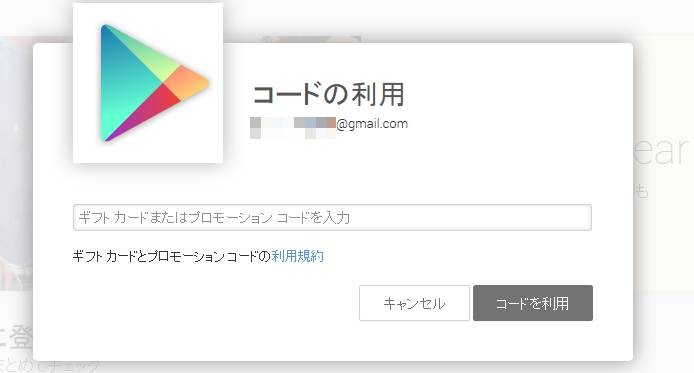
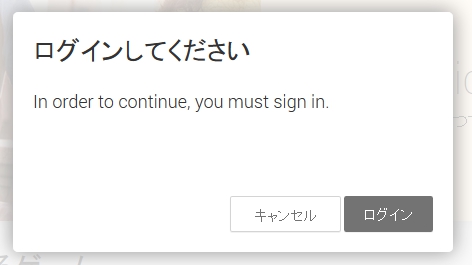
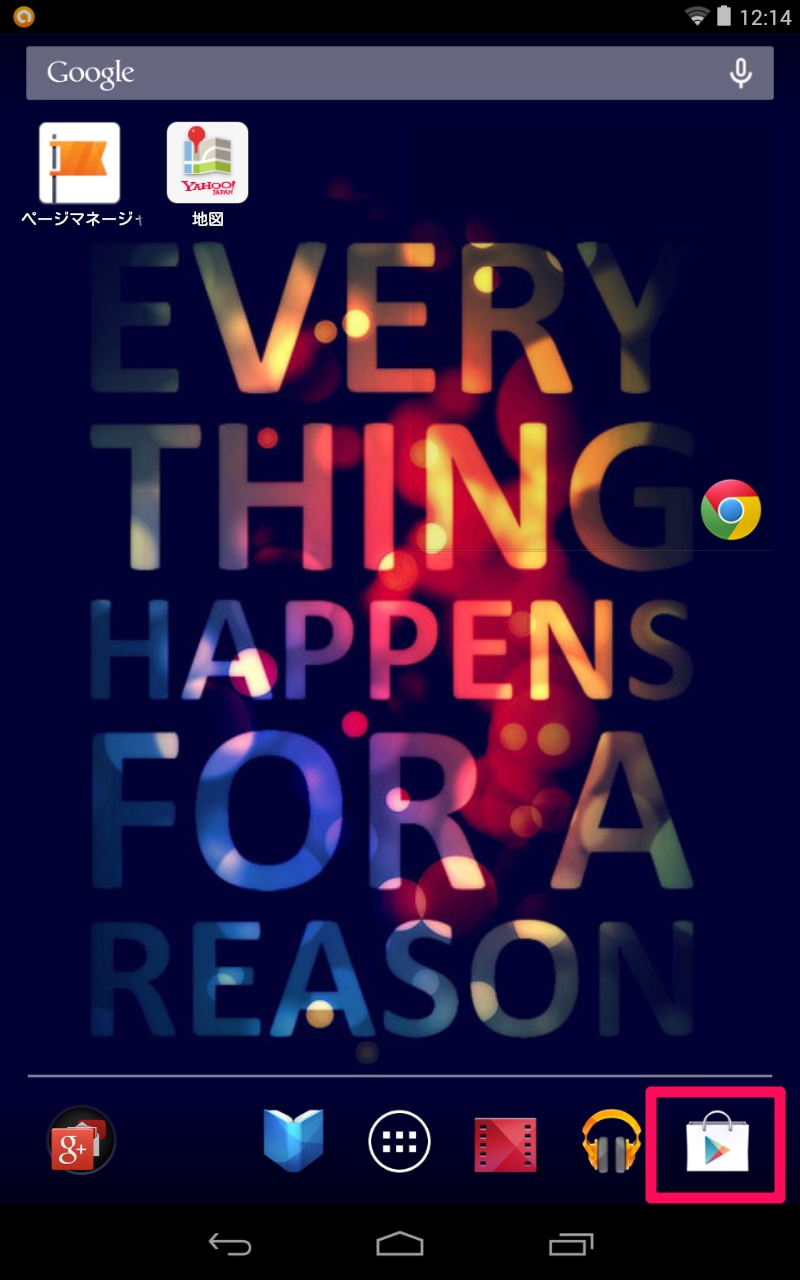

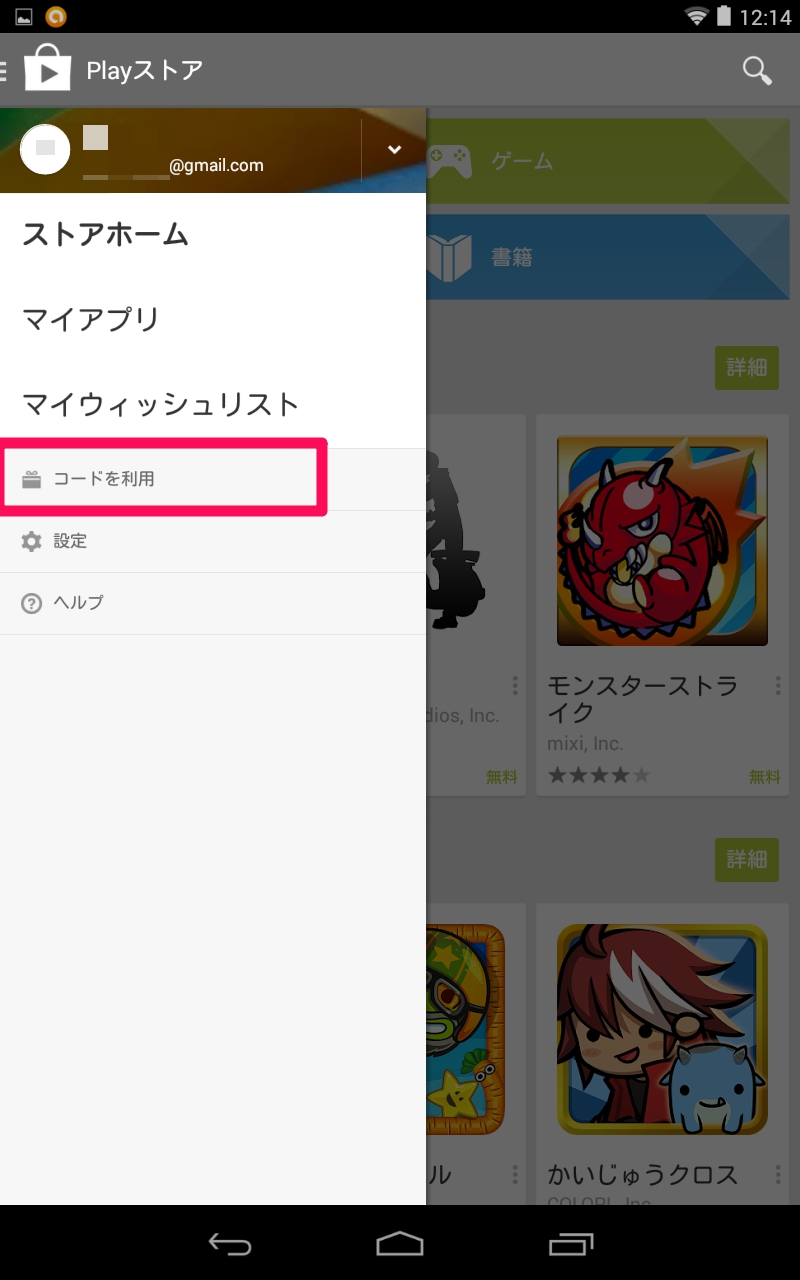
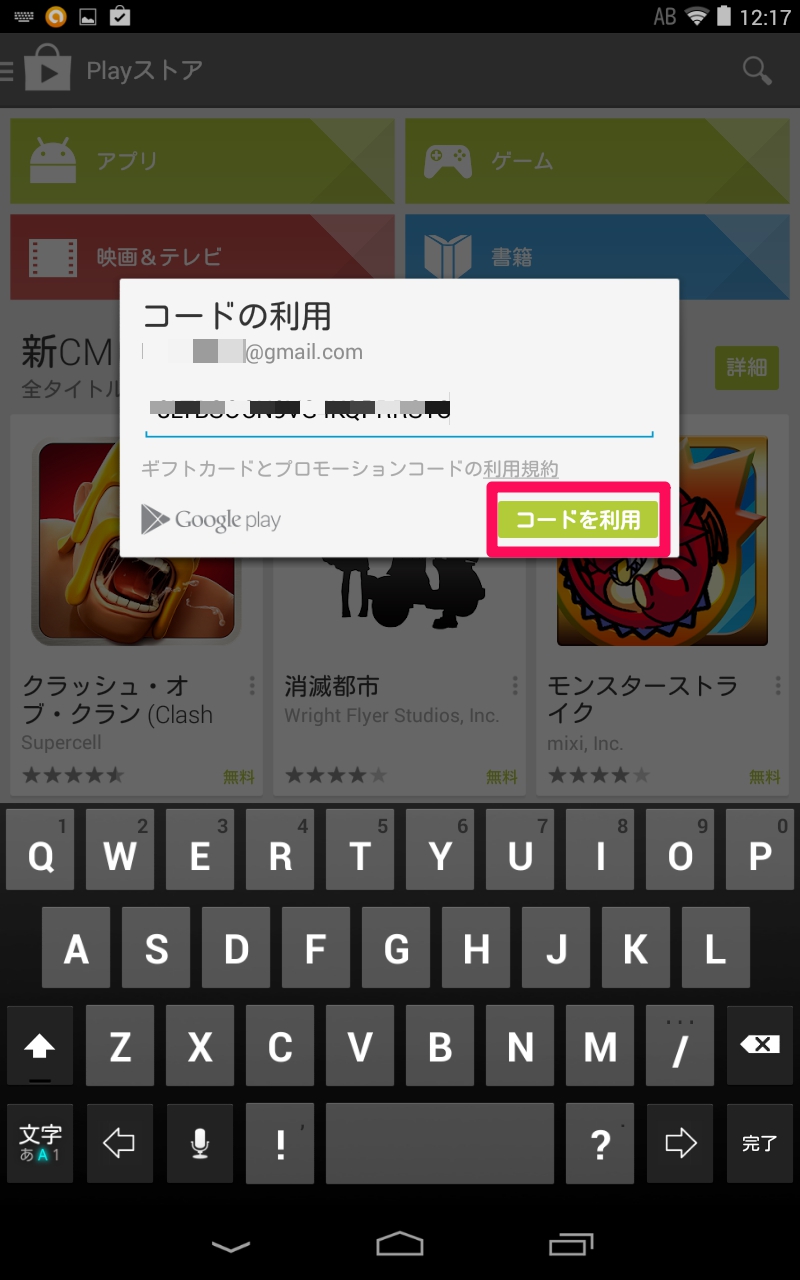

コメント